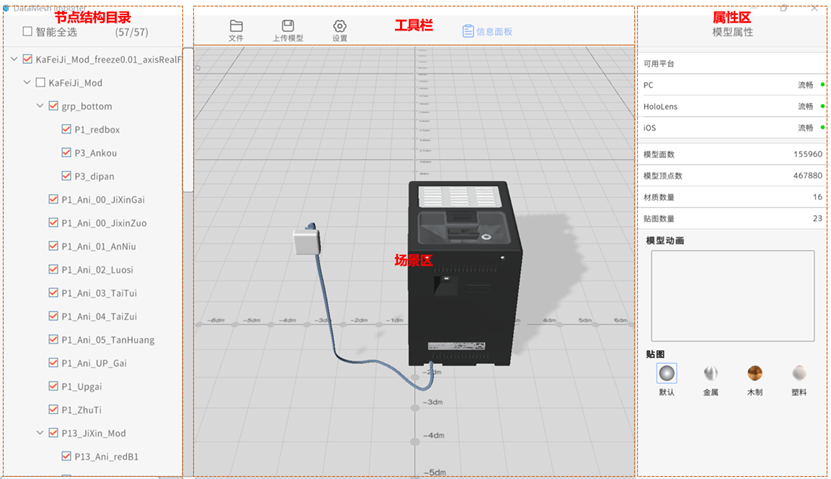|
名称
|
说明
|
|
工具栏
|
【文件】主要功能包括:
- 【打开模型】:打开一个本地保存的模型,打开后可选择上传。
- 【上传模型】:上传模型资源至 FactVerse 服务器。
【上传模型】:上传模型资源至 FactVerse 服务器。
【设置】主要功能包括:
- 【语言】:用于切换语言。
- 【账户】>用户账号:显示目前已登陆的用户账号。
- 【账户】>【登出】:退出当前用户的登录。
- 【上传日志】:可将最近 7 份日志上传至 FactVerse 云服务平台。
- 【运行参数】:显示应用内存占用、帧率、DrawCall、Batches、三角面数量、顶点数量等关键数据。
- 【关于】:查看当前应用版本号。
- 【退出】:关闭软件。
|
|
节点结构目录
|
节点结构目录主要支持以下功能:
- 智能全选
- 节点结构勾选框:点击勾选框,上传模型时该结构将成为独立物体,未选中的结构将被合并。
- 双击勾选框可全选/取消全选同节点下同级别所有结构。
|
|
场景区
|
左键点击模型可任意拖动模型,右键点击可自由调整视角
|
|
属性区(模型属性面板)
|
模型属性面板:展示当前模型在各平台上的运行流畅度及其基本属性信息。
- 可用平台:平台可用性标记模型在不同平台的可用性,上传模型的大小、结构复杂程度等,都会影响其在各个平台的使用效果,在Importer打开模型时,我们会提示您这三个平台上的Director应用是否支持该模型正常运行
- 红色提示代表不支持正常使用。
- 黄色提示代表会有效能影响,但可尝试使用。
- 绿色提示代表支持正常使用。
- 模型基本数据(模型面数、模型顶点数、材质数量和贴图数量):当数值过大影响使用时,会给出提示,同样黄色代表有效能影响,但可以尝试使用,使用过程中可能会出现卡顿,红色表示不建议使用,使用过程中可能会出现应用崩溃。
- 模型动画:选择的模型自带动画时,可点击【播放】按钮进行播放。
- 贴图:提供以下四种模型材质选择。
|